Non mostrare i suggerimenti per la password nella schermata di accesso di MacBook Air
Se il tuo MacBook Air è spesso invisibile o se più persone utilizzano il computer, probabilmente hai impostato una password per il tuo account utente. Durante la configurazione del computer e la creazione dell'account, è stato richiesto di creare suggerimenti per la password, che è un'opzione di cui molte persone traggono vantaggio. Ma se stai tentando di mantenere segreti i tuoi dati con le altre persone che usano il computer, potrebbero avere familiarità con alcune delle password che usi. Oppure, se hai impostato un suggerimento per essere troppo semplice, anche uno sconosciuto potrebbe essere in grado di indovinarlo. Fortunatamente puoi scegliere di disabilitare completamente il suggerimento per la password, lasciando tutti i potenziali hacker che indovinano ciecamente su quale potrebbe essere la tua password.
Interrompere la visualizzazione dei suggerimenti per la password in iOS
Mentre può essere molto utile allontanare le persone che stanno tentando ciecamente di indovinare la tua password, non avere i suggerimenti disponibili potrebbe rendere molto difficile il login se ti capita di dimenticare la tua password. Quindi assicurati che, prima di disabilitare questi suggerimenti per la password, ti rendi conto che saranno disabilitati per tutti, incluso te. Quindi quella password che stai cercando di proteggere è qualcosa che difficilmente dimenticherai!
Passaggio 1: fai clic sull'icona Preferenze di Sistema nel dock nella parte inferiore dello schermo.

Passaggio 2: fare clic su Utenti e gruppi nella parte inferiore della finestra Preferenze di Sistema .
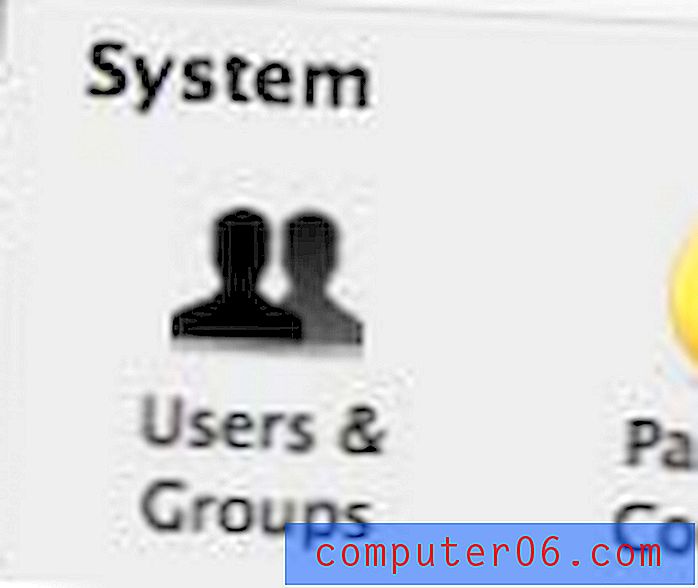
Passaggio 3: fare clic sull'icona del lucchetto nell'angolo in basso a sinistra della finestra.
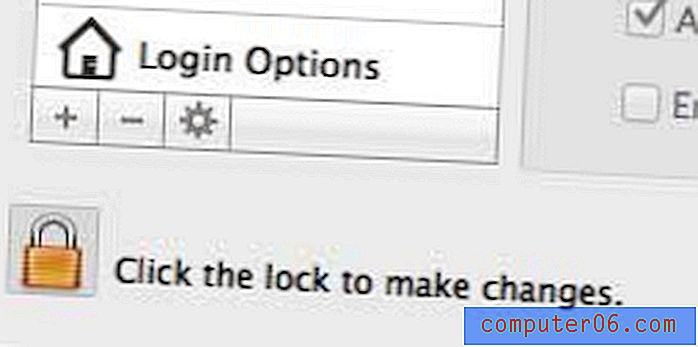
Passaggio 4: digitare la password, quindi fare clic sul pulsante Sblocca .
Passaggio 5: fai clic sul pulsante Opzioni di accesso nella parte inferiore della colonna sul lato sinistro della finestra.
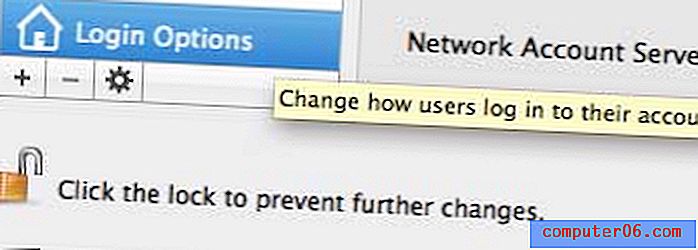
Passaggio 6: fare clic sulla casella a sinistra di Mostra suggerimenti password per cancellare il segno di spunta.
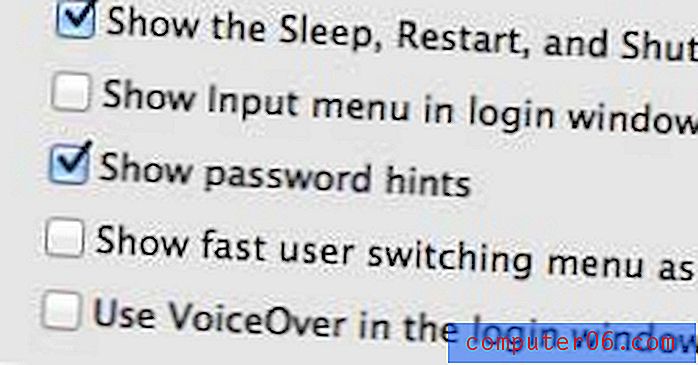
Passaggio 7: fare nuovamente clic sul lucchetto nell'angolo in basso a sinistra della finestra per impedire ulteriori modifiche.
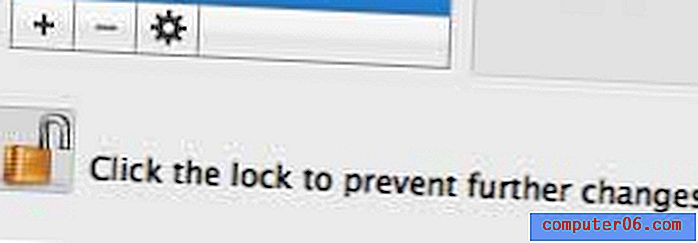
La prossima volta che tu o qualcun altro tenterai erroneamente di accedere al tuo account, non verrà data loro la possibilità di ottenere un suggerimento.
Hai appena ricevuto il tuo nuovo MacBook e ti stai chiedendo cosa potresti aver bisogno per ottimizzare la tua esperienza con esso? Leggi il nostro articolo sugli accessori indispensabili per MacBook Air per vedere quali potenziali problemi puoi risolvere con alcune cose extra.



